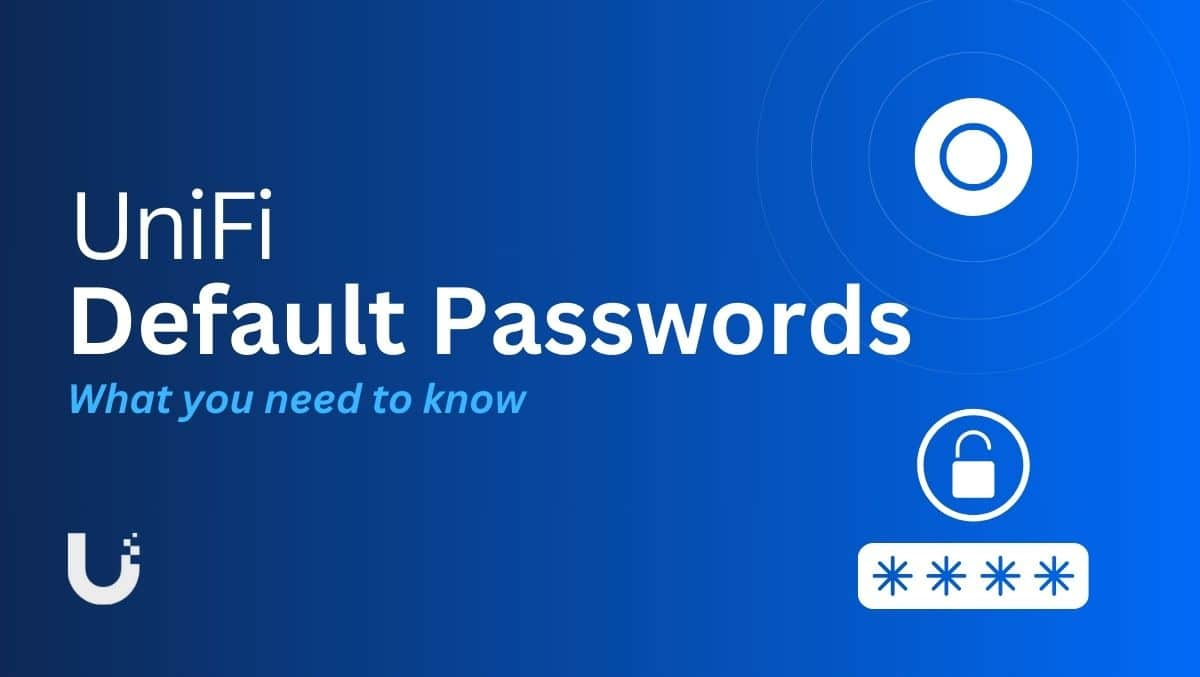Bandydami prisijungti prie „Vault“ (ar bet kurio kito „Autodesk“ produkto), paleisti užduotį arba pasiekti jos žurnalą, susidūrėme su klaida, kuri reiškė, kad „Autodesk“ negalėjo pasiekti licencijos. Tai labai dažna problema, su kuria susiduria „Autodesk“ vartotojai, ir mes siūlome keletą galimų sprendimų. Taigi, jei „Autodesk“ nepavyksgauti licenciją,vadovaukitės šiame pranešime paminėtais sprendimais.
Nepavyko gauti licencijos. Iš naujo paleiskite gaminį.
Nepavyko įsigyti „AutoDesk HSMWorks“ licencijos
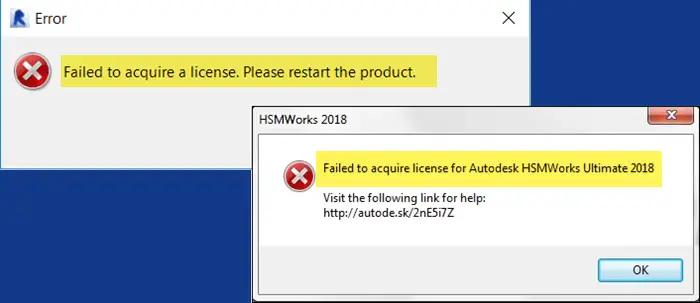
Jei „Autodesk“ nepavyko įsigyti licencijos, vadovaukitės toliau nurodytais sprendimais.
- Iš naujo paleiskite programą
- Atnaujinkite „Autodesk“ licencijos paslaugą
- Įdiekite naujausią versijąPrisijungimo komponentas arba tapatybės tvarkyklė
- Išspręskite HSMWork klaidą
- Patikrinkite darbą eilėje
- Leiskite programai per antivirusinę arba ugniasienę
Aptarkime juos išsamiai.
1] Iš naujo paleiskite programą
Pirmiausia turite iš naujo paleisti šią problemą sukeliančią programą, kaip minėta klaidos pranešime. Kartais gaminiui nepavyksta pasiekti licencijos dėl gedimo; paleidus iš naujo, bus galima dar kartą pabandyti tą patį. Taigi atidarykite užduočių tvarkyklę, dešiniuoju pelės mygtuku spustelėkite programą ir pasirinkite Baigti užduotį. Taip pat būtinai nužudykite visus su „Autodesk“ susijusius procesus. Baigę paleiskite programą ir patikrinkite, ar problema išlieka.
2] Atnaujinkite „Autodesk“ licencijos paslaugą
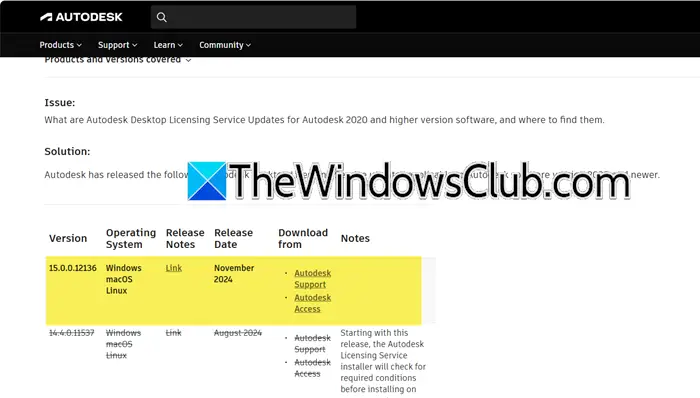
„Autodesk“ licencijavimo paslauga yra komponentas, kurį „Autodesk“ programinė įranga naudoja programinės įrangos licencijoms valdyti ir patvirtinti. Tai užtikrina, kad programinė įranga yra tinkamai licencijuota ir įgaliota naudoti. Kaip minėta klaidos pranešime, yra tam tikrų problemų, susijusių su licencija, todėl gali būti, kad licencija pasibaigė. Taigi, eik įautodesk.comir atnaujinti licenciją. Baigę atidarykite tą patį produktą ir pažiūrėkite, ar problema išspręsta.
Skaityti:
3] Įdiekite naujausią vieno prisijungimo komponento arba tapatybės tvarkyklės versiją
Tiek „Single-On“ komponentas, tiek „Identity Manager“ yra autentifikavimo komponentai, skirti prisijungti prie „Autodesk“ produktų, vienintelis skirtumas yra tas, kad SSO naudoja „Autodesk 2023“ ir senesnės versijos, o „Identity Manager“ yra skirta „Autodesk 2024“.
Turime užtikrinti, kad jūsų sistemoje būtų įdiegtos naujausios šių dviejų komponentų versijos. Norėdami tai padaryti, atlikite toliau nurodytus veiksmus.
- Pirmiausia uždarykite visas Autodesk paslaugas iš užduočių tvarkyklės.
- Tada atidarykiteAutodesk Access atnaujinimasir prisijunkite prie savo paskyros.
- Eiti įMano atnaujinimai.
- Ieškokite„Single Sign On Component-V13.8.6-2020.x SecurityFix English-US 64-Bit (Windows)“arba„Identity Manager 1.0 1.12.0 English-US 64-Bit (Windows)“;spustelėkite Atnaujinti.
Atnaujinę patikrinkite, ar problema išspręsta.
4] Išspręskite HSMWorks klaidą
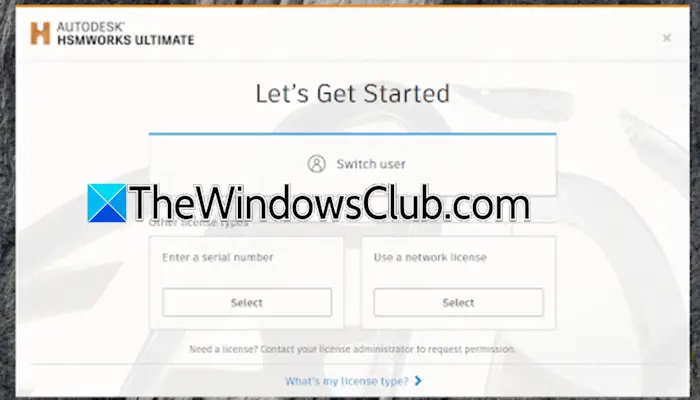
Jei mataiNepavyko įsigyti „AutoDesk HSMWorks“ licencijos,vartotojas neturi reikiamų leidimų. Norėdami tai išspręsti, atlikite toliau nurodytus veiksmus.
- Atnaujinkite HSMWorks, jei yra naujinimų.
- Dešiniuoju pelės mygtuku spustelėkite HSMWorks ir pasirinkite „Vykdyti kaip administratorių“; spustelėkite Taip, kai pasirodys UAC raginimas.
- Jei pasirodo ekranas „Pradėkime“, pasirinkite licencijos tipą, kad suaktyvintumėte HSMWorks.
- Jei ne, eikite įknow.autodesk.comnorėdami sužinoti, kaip iš naujo nustatyti licenciją.
Tačiau problema išlieka, sukurkite naują vietinio administratoriaus paskyrą, kad išbandytumėte HSMWorks.
Be to, jei Inventor HSM buvo įdiegtas be licencijos, pabandykite pašalinti HSM priedą, iš naujo paleiskite Inventor ir išbandykite dar kartą.
5] Patikrinkite darbą eilėje
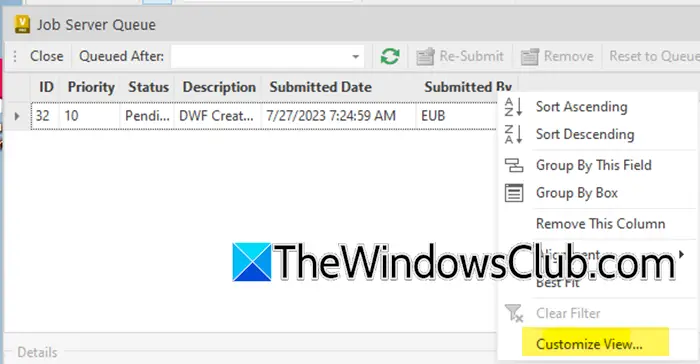
Toliau mes patikrinsime eilėje esantį darbą ir imsimės reikiamų veiksmų pagal rezultatą. Atlikite toliau nurodytus veiksmus.
- ĮVertės klientas,eiti įįrankis,ir tada eikite į Job Queueu
- Dabar, įDarbo serverio eilė,stulpelių sąrašą, tada dešiniuoju pelės mygtuku spustelėkite ir pasirinkiteTinkinti rodinį.
- Tada eikite į Tinkinti rodinį > Laukai.
- Dabar, įPasirinkite galimus laukus išišskleidžiamajame meniu, pasirinkiteVisos darbo savybės.
- PasirinkiteDarbo procesoriusir tada spustelėkite Pridėti.
- Spustelėkite Gerai
- Stulpelyje Užduočių procesoriusWindows mašinapavadinimas turėtų būti toks pat kaip jūsų sistemos pavadinimas, ir būtųcmd.exeirpagrindinio kompiuterio pavadinimasvyksta procesai.
Jei užduočių procesoriaus pavadinimas skiriasi, sustabdykite užduočių procesorių kitame įrenginyje su atskira licencija.
6] Leiskite programai per antivirusinę arba ugniasienę
Apsaugos programa gali trukdyti ir sukelti problemų, tokių kaip aptariama. Negalime prašyti visam laikui jos išjungti, vietoj to galite išjungti antivirusinę arba
Jei galite atlikti darbą, galite
7] Iš naujo įdiekite „Autodesk“ licenciją
Jei visa kita nepavyks, iš naujo įdiegsime Autodesk licencijos paslaugą. Jei ji sugadinta, „Autodesk“ negalės pasiekti licencijos, o tai sukels šią klaidą. Norėdami tai padaryti, atlikite toliau nurodytus veiksmus.
- ĮFailų naršyklė,eiti įC:\Program Files (x86)\Common Files\Autodesk Shared\AdskLicensing.
- Dabar paleiskiteuninstall.exekaip administratorius.
- Bus paleista pašalinimo programa ir visas aplanko turinys bus ištrintas.
- Dabar įdiekite „Autodesk“ licenciją iš nuorodos, nurodytos antrame sprendime, ir paleiskite ją.
Dabar patikrinkite, ar problema išspręsta.
Skaityti:
Kaip ištaisyti „Autodesk“ licencijavimo klaidą?
Jei susiduriate su „Autodesk“ licencijavimo klaida, turite atlikti keletą dalykų. Galite atsisiųsti ir įdiegti naujausią Autodesk licencijos versiją, bet jei tai nepadeda, galite iš naujo įdiegti Autodesk licenciją. Jei problema išlieka, vadovaukitės kitais šiame pranešime paminėtais sprendimais.
Skaityti:
Kaip sustabdyti „Autodesk“ klaidų ataskaitą?
Norėdami sustabdyti „Autodesk“ klaidų ataskaitų teikimą, galite sustabdyti„Autodesk“ klientų klaidų pranešimų tarnyba.Norėdami tai padaryti, paspauskite Win + R, įveskite„services.msc“,ir spustelėkite Gerai. Dabar ieškok„Autodesk“ klientų klaidų ataskaitų tarnyba,dešiniuoju pelės mygtuku spustelėkite jį ir pasirinkite Ypatybės. PakeiskitePaleidimo tipasįNeįgalus,spustelėkite Stabdyti, tada spustelėkiteApple > Gerai.
Skaityti:.



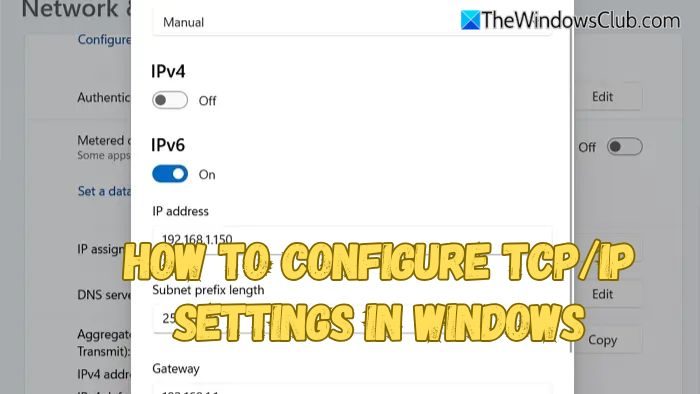

![Įveskite sąranką, kad atkurtumėte BIOS nustatymą [pataisyti]](https://elsefix.com/tech/tejana/wp-content/uploads/2025/04/Please-enter-setup-to-recover-BIOS-setting-1.png)

![Spausdintuvas nuolat uždaro „Windows PC“ [pataisymas]](https://elsefix.com/tech/tejana/wp-content/uploads/2025/01/Printer-keeps-shutting-down.png)

![„Windows“ nešiojamojo kompiuterio ventiliatorius veikia nuolat [Pataisyti]](https://elsefix.com/tech/tejana/wp-content/uploads/2024/09/windows-laptop-fan-running-constantly.png)